昨天晚上一直在弄,在临回去睡觉的时候终于安装完成,并且还拖了点时间试了一下效果,放了一首歌听了,Mplayer 确实功能强大,音效很不错,比起madplay的音效来,确实不是一个档次的。下面就列出安装之全程。
安装mplayer需要四个包的安装:主程序,皮肤,codecs以及wincodecs(win32)。这四个程序都可以从mplayer官方网站下载:
http://www.mplayer.hu(http/www.mplayerhq.hu/MPlayer)源码下载地址。这个猛,直接找到你先想要的)我下载的程序分别是以下四种:
主程序: MPlayer-1.0rc1.tar.bz2
Codecs: all-20071007.tar.bz2
Wincodecs:windows-all-20071007.zip
皮肤: Abyss-1.7.tar.bz2
一 准备工作
先创建目录: mplayer
# mkdir /usr/local/mplayer
然后在Mplayer的官方网站下载这四个安装文件,
把这四个安装文件下载到/usr/local/mplayer目录下(由于我是虚拟机下的Linux,下载到windows下然后用SSH传文件软件很快实现)。
二 安装编码包
我们的编码包是要安装在/usr/lib/codecs和/usr/lib/wincodecs目录下,所以先要新建文件夹。
# mkdir /usr/lib/codecs
# mkdir /usr/lib/wincodecs
# tar jvxf all-20071007.tar.bz2
# mv all-20071007 /usr/lib/codecs
# unzip windows-all-20071007.zip
# mv windows-all-20071007 /usr/lib/wincodecs
三 编译安装mplayer
# tar jxvf MPlayer-1.0rc1.tar.bz2
# cd MPlayer-1.0rc1
下面就是编译mplayer的工作了,这是比较难,花了我不少时间,很多代码出现错误。
# ./configure--prefix=/usr/local/mplayer--enable-gui--enable-freetype--with-codecsdir=/usr/lib/codecs/ --with-win32libdir=/usr/lib/wincodecs/ --language=zh_CN
这行命令的具体含义:
--prefix=/usr/local/mplayer 是安装路径
--enable-freetype 是调节字体
--enable-gui 是安装图形化用户界面
--with-codecsdir=/usr/lib/codecs和--with-win32libdir=/usr/lib/wincodecs 是指定解码的位置
来源:(http://blog.sina.com.cn/s/blog_5bf3a1720100hvkv.html) - 虚拟机下Redhat Linux系统的Mplayer安装实现_meiwp_rbcce_新浪博客
--language=zh_CN 指定语言是中文
我在这一步的时候出现了问题,编译的时候出现如:
:Unknown parameter --with-codecsdir=/usr/local/lib/codecs/这样的错误
后经一查,--with-codecsdir=/usr/lib/codecs/ --with-win32libdir=/usr/lib/wincodecs,有时确实会有错误,可以把这两个参数给去掉了,编译成功。朋友们安装的时候,如果也提示有错误,也可以把这两个参数去掉。
接下来继续
# make
# make install
(这两步可能会花一点时间,看你的具体的机器配置,我用了几分钟,还好)
四 安装皮肤
在Mplayer官方网站有很多种的皮肤的源代码,可以任意选择一种自己喜欢的。
# tar jxvf Abyss-1.7.tar.bz2
# mv Abyss /usr/local/mplayer/share/mplayer/skins/
五 安装字体
接下来我们还要给Mplayer安装字体,我们可以在网上下载一个字体的压缩包。也可以直接拷贝一个字体到主目录下的mplayer文件夹下,并把这个字体改名为subfont.ttf
其实我们系统内就有我们要用的字体,随便拷一个就行,我们系统内的字体位置在/usr/share/fonts/zh_CN/TrueType/目录下。
我们可以直接:cp /usr/share/fonts/zh_CN/TrueType/字体名.ttf $HOME/.mplayer
cd $HOME/.mplayer
mv 字体名.ttf subfont.ttf
到此,Mplayer已成为你Llinux下的万能播放器。具体执行路径在/usr/local/mplayer/bin目录下,也可以在终端命令行打入命令:'gmplayer'来运行播放器。
上午有事没过来,下午过来继续弄这个。。。
还是试下效果,发现一个问题:只能播放音频文件,视频文件还是播放不了,接着查找资料,在播放器改下参数,这个问题终于也解决了。按照图1中设置。勾选“使用非交错的AVI解析器”,解码器族也可以自行设置。
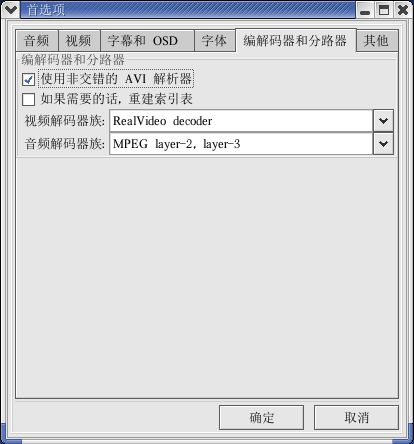
图1 Mplayer 参数设置
六 总结及展望
至此,已经在虚拟机下的Redhat Linux系统中安 装好了Mplayer播放器,MPlayer,是一种功能强大的跨平台优秀媒体播放器.若是想LINUX下播放网上的音乐和电影,这个软件不可不装。播放音频文件音质好,音量大,效果相当好。
能播放AVI文件,如果要用Mplayer播放RMVB文件,还需要下载另外2个压缩包:essential-20071007.tar.bz2、windows-all-20071007.zip。
[转自]http://blog.sina.com.cn/s/blog_5bf3a1720100hvkv.html